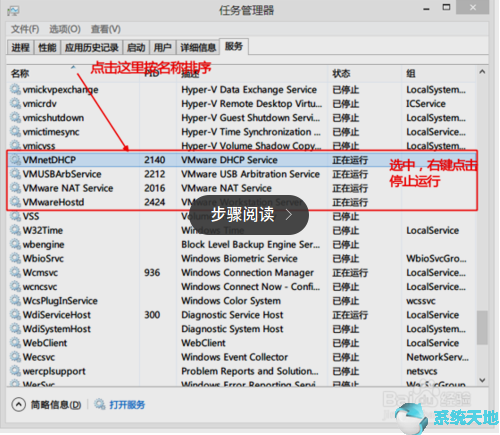Xmanager是一个领先的PC X服务器,它将X的强大功能带到了Windows中。它是一个紧凑而方便的系统工具,是一个功能强大的SSH,TELNET,
和RLOGIN终端模拟软件,使用户和朋友可以方便地访问主机。这是一个高性能的32位X11R6 PC X服务器,可以运行在Windoes终端。打开X-window的方式分为主动模式和被动模式。
今天,边肖将向您简要介绍Xmanager的两种模式,希望您会喜欢。
有源方式
确认服务器的运行级别为5,使用“cat/etc/inittab|grepid”命令查看:
[root@localhost~]#cat/etc/inittab|grepid
id:5:initdefault:
该id的值必须是5,其中5是x-windows终端模式,3是最常用的命令行模式。
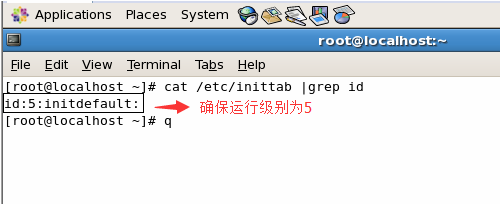
配置xdmcp参数:[root @ localhost ~]# chmod 660/usr/share/GDM/默认值。conf[root @ localhost ~]# VI/usr/share/GDM/默认值。conf[xdmcp]Enable=true # 263行处修改DisplaysPerHost=10 #添加终端数量Port=177 #284行出修改,
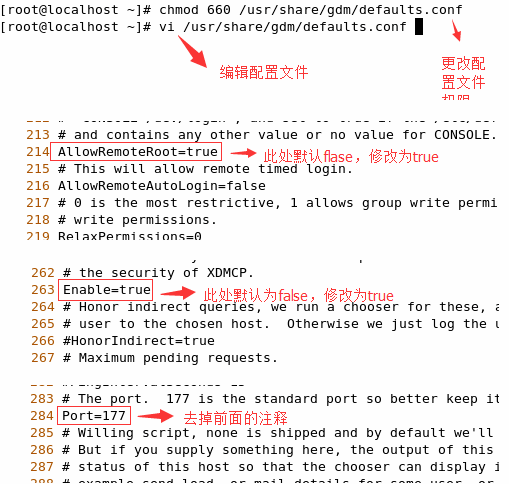
启动GDM服务并使用命令“/usr/sbin/gdm”。

检查GDM服务的启动。使用默认端口177,所以通过检查端口177是否打开来判断:使用命令“lsof -i:177”。

使用Xbrowser创建一个新的会话连接服务器,配置正确的服务器IP地址和端口,点击“OK”打开带有xmanager的图形界面进行管理。
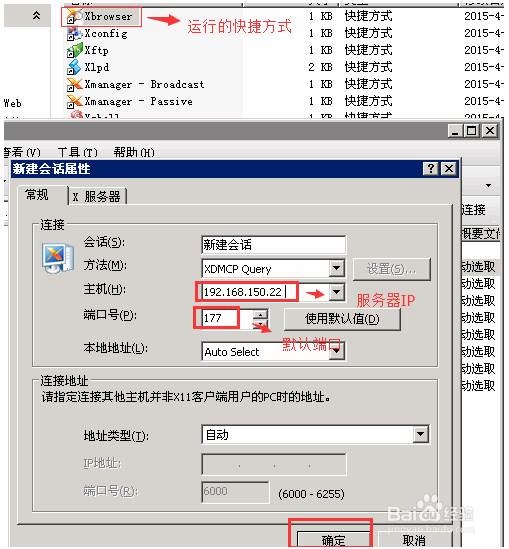
被动方式
被动模式的配置非常简单,本机只需要手动Xmanager-Passive即可。
在服务器上执行“DISPLAY=192.168.150.8:0”,其中192.168.150.8是运行Xmanager的本地IP地址。

以上介绍是关于Xmanager的两种模式的介绍。不知道大家有没有学过。如果你遇到过这样的问题,可以按照边肖的方法自己尝试一下,希望能帮你解决问题。
谢谢大家!更多教程信息请关注我们的系统世界网站~ ~ ~ ~